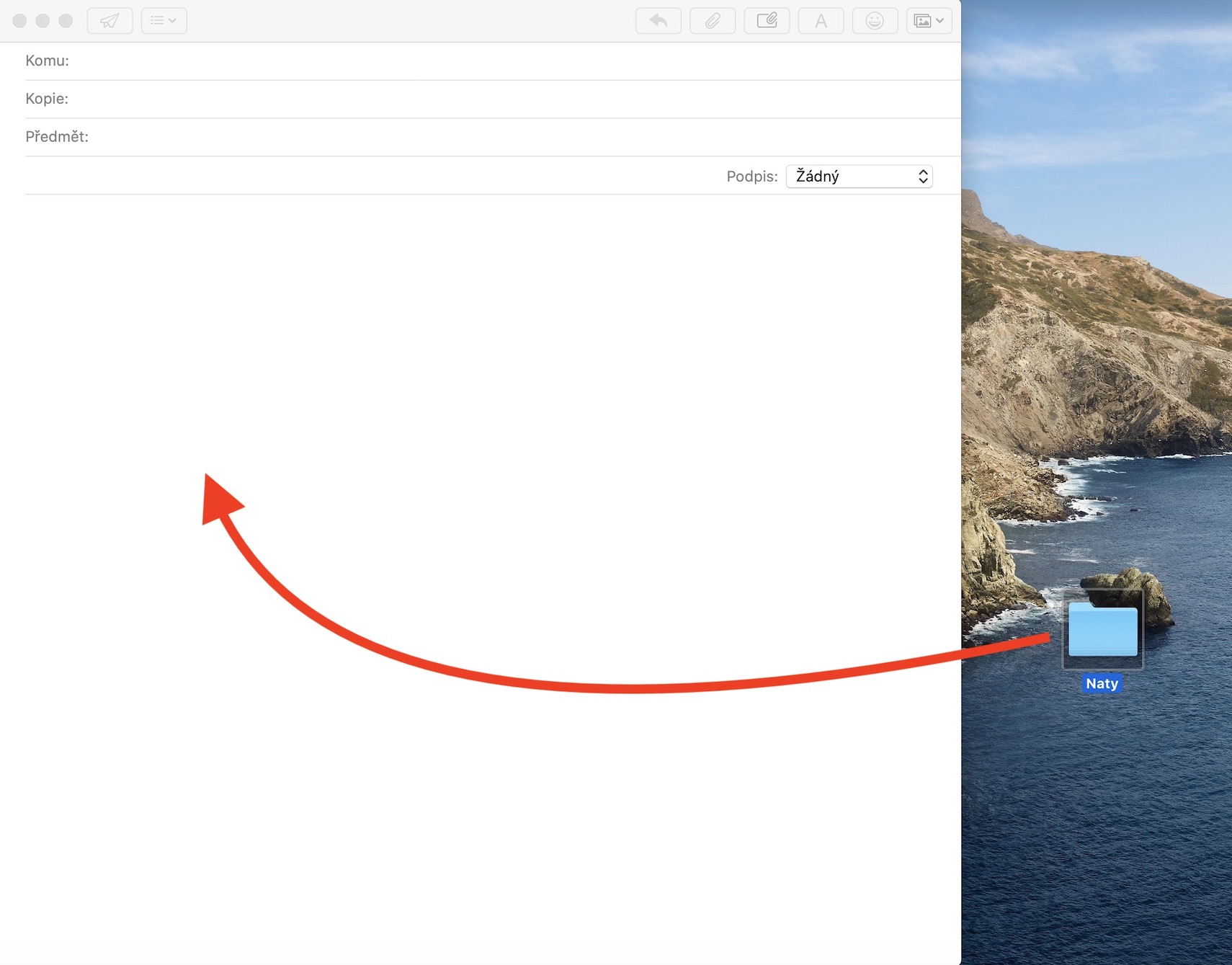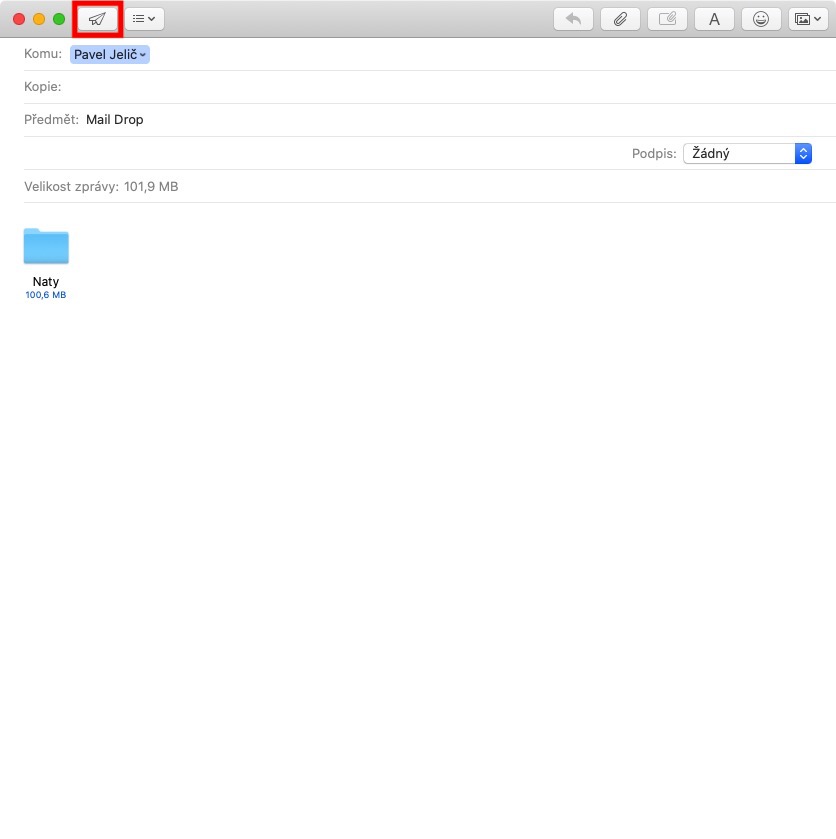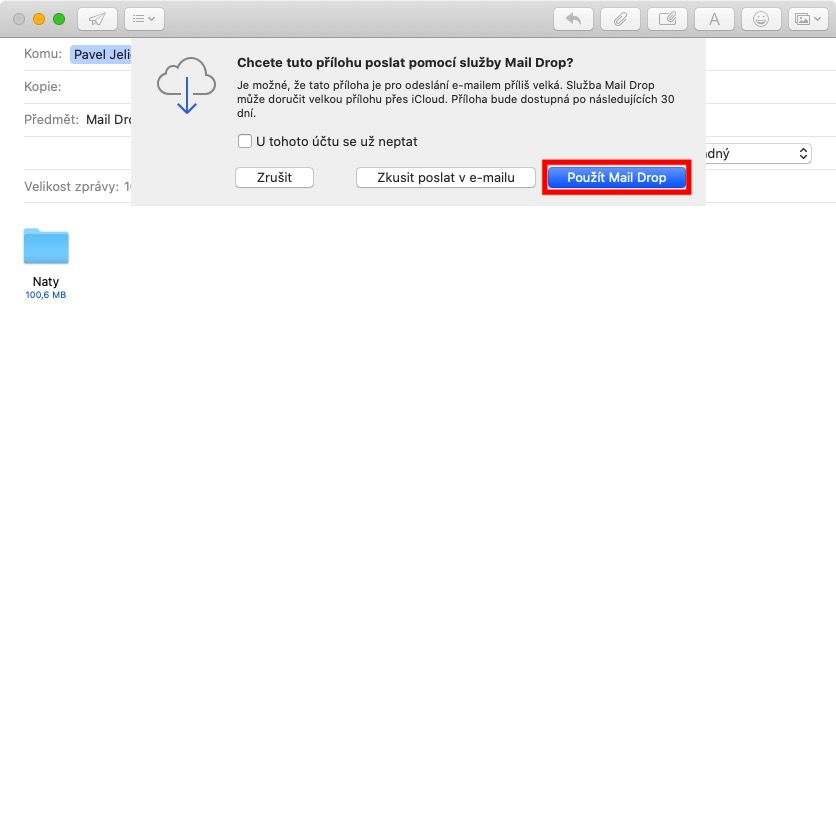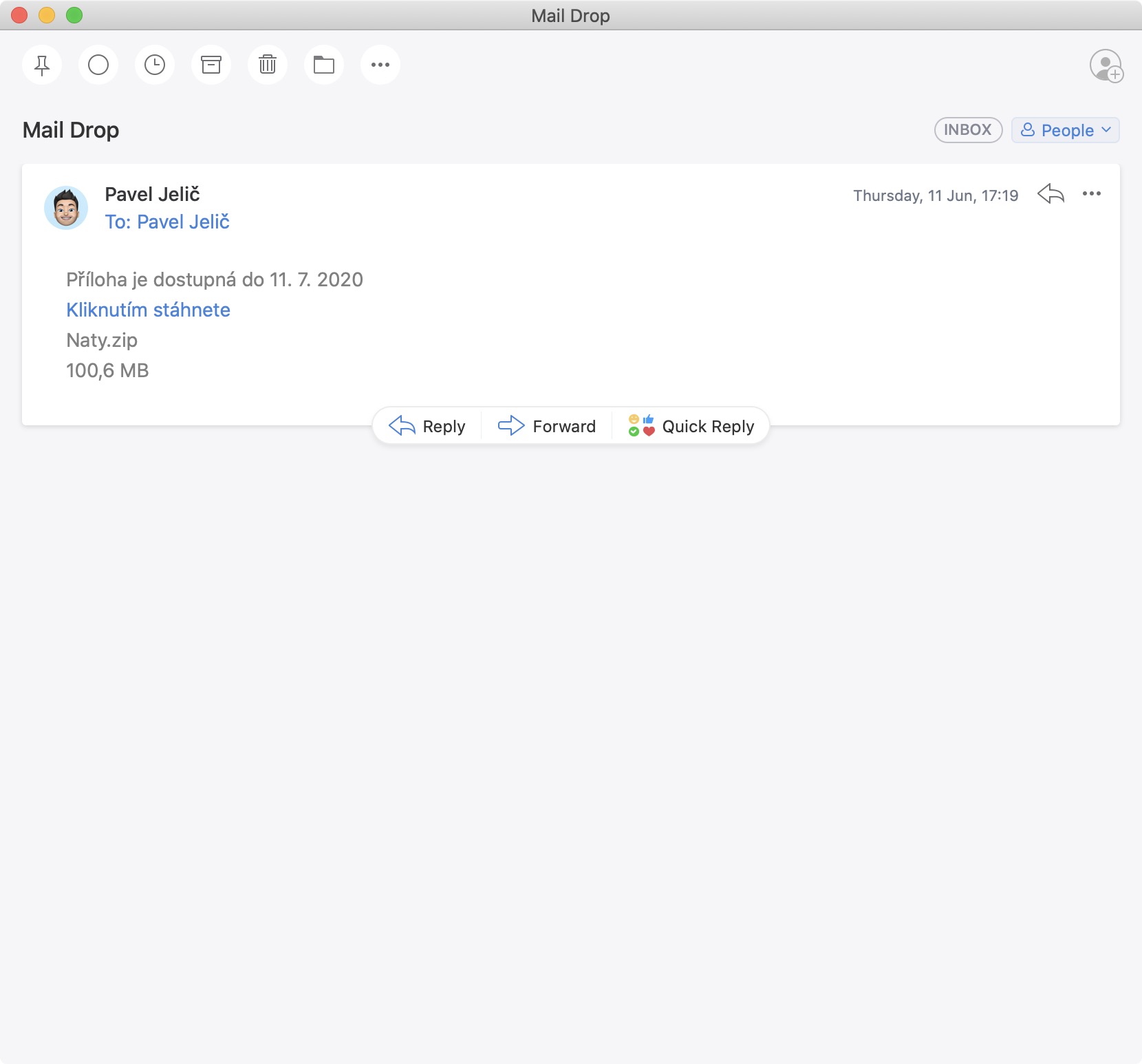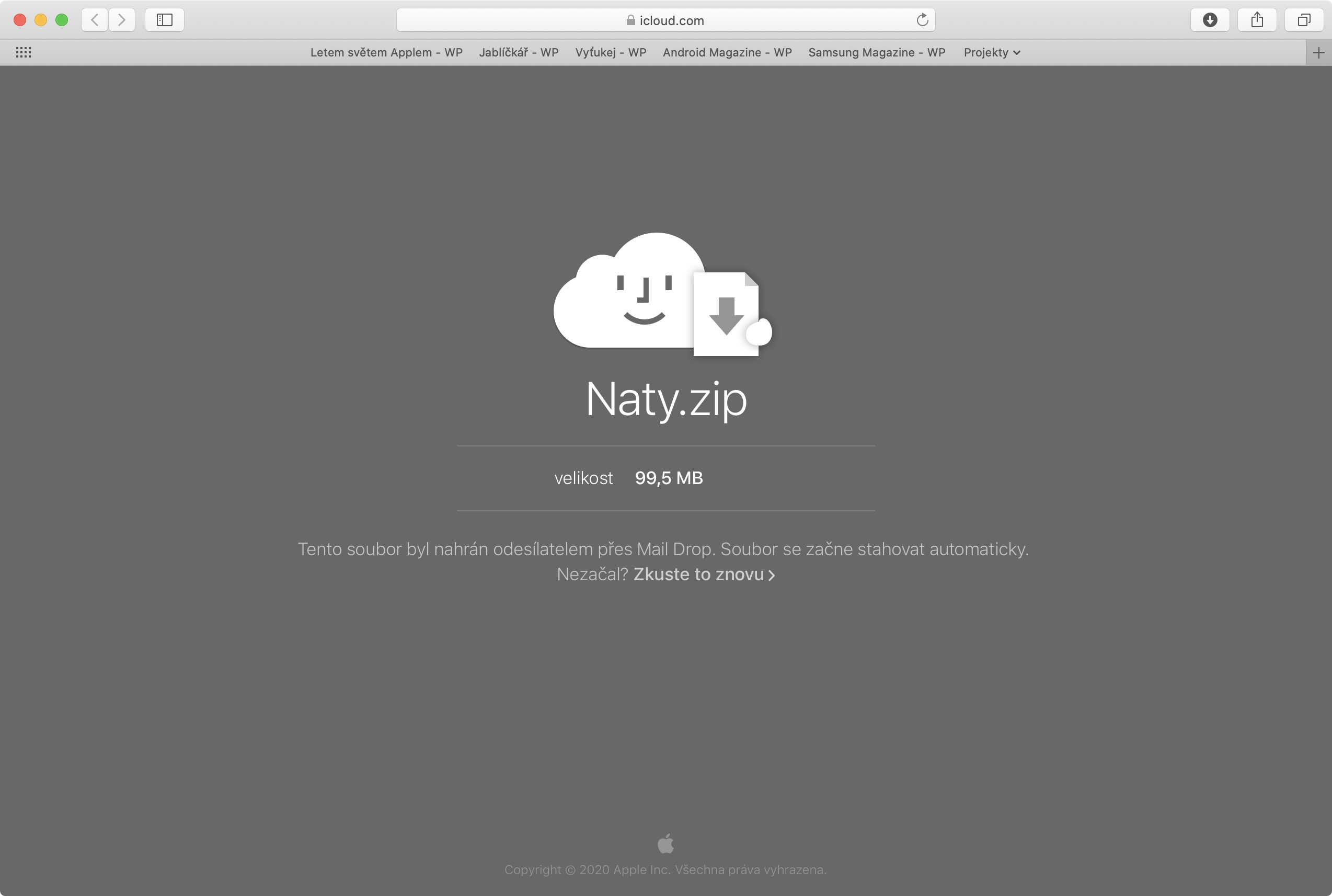ทุกวันนี้ ใครๆ ก็มีอีเมลกันทั้งนั้น ไม่ว่าคุณจะเป็นคนรุ่นน้องหรือรุ่นพี่ก็ตาม นอกเหนือจากข้อเท็จจริงที่ว่าคุณสามารถสื่อสารกับใครก็ได้ผ่านทางอีเมล คุณยังสามารถส่งการยืนยันคำสั่งซื้อต่างๆ ให้พวกเขาได้ ในกรณีส่วนใหญ่ คุณจะต้องมีกล่องอีเมลเพื่อให้สามารถลงทะเบียนในบางเว็บไซต์ได้ วันนี้ใครยังไม่มีอีเมล์ก็อัพโหลดได้เลย ดังที่คุณทราบแน่นอนว่าการส่งอีเมลหรือไฟล์แนบนั้นมีข้อจำกัดบางประการ ข้อจำกัดนี้ใช้ไม่ได้กับรูปแบบของไฟล์แนบที่ส่ง แต่จะใช้กับขนาดของไฟล์แนบด้วย สำหรับผู้ให้บริการส่วนใหญ่ ขนาดสูงสุดนี้ตั้งไว้ที่ประมาณ 25 MB ยอมรับเถอะว่าปัจจุบันนี้มีจำนวนไม่มาก และหากคุณไม่สนใจการใช้ Mail Drop คุณสามารถใช้บริการได้ SendBig.com.
มันอาจจะเป็น สนใจคุณ

คุณสามารถใส่รูปถ่ายเพียงไม่กี่รูปหรือแม้แต่งานนำเสนอเดียวลงในขนาด 25 MB ได้ ในกรณีนี้ หลายๆ คนส่งอีเมลหลายฉบับติดต่อกันเพื่อให้สามารถส่งไฟล์ขนาดใหญ่หลายไฟล์ได้ อย่างไรก็ตาม ขั้นตอนนี้มีความซับซ้อนโดยไม่จำเป็น และท้ายที่สุด คุณจะต้องส่งอีเมลหลายสิบฉบับ ซึ่งไม่น่าพอใจอย่างแน่นอน Apple ทราบเรื่องนี้และตัดสินใจเข้าแทรกแซงเมื่อนานมาแล้วด้วยฟังก์ชันที่เรียกว่า Mail Drop เมื่อใช้ฟังก์ชันนี้ คุณสามารถส่งไฟล์แนบที่มีขนาดสูงสุด 5 GB ซึ่งเป็นขนาดที่ยอมรับได้อยู่แล้ว ผ่านแอปพลิเคชัน Mail ดั้งเดิมบน Mac, iPhone หรือแม้แต่ iPad สิ่งที่ยอดเยี่ยมก็คือ Mail Drop จะไม่นับรวมในแผน iCloud ของคุณ แต่อย่างใด ดังนั้นคุณจึงสามารถใช้งานได้โดยไม่มีปัญหาใด ๆ แม้ว่าคุณจะใช้แผนพื้นฐานฟรีขนาด 5GB ก็ตาม

การเปิดใช้งาน Mail Drop นั้นง่ายมาก สิ่งที่คุณต้องทำคือไปที่แอป Mail เขียนข้อความ จากนั้นจึงเข้าไป คุณใส่ไฟล์แนบ ซึ่งมีขนาดมากกว่า 25 MB หลังจากที่คุณคลิกปุ่ม ส่ง, ดังนั้นมันจึงจะปรากฏแก่ท่าน การแจ้งเตือน เกี่ยวกับข้อเท็จจริงที่ว่าเป็นไปได้มากว่าไฟล์จะไม่สามารถส่งด้วยวิธีคลาสสิกได้ - ในการแจ้งเตือนนี้คุณสามารถเลือกได้ว่าต้องการส่งไฟล์แนบโดยใช้ Mail Drop หรือลองส่งด้วยวิธีคลาสสิก ในเวลาเดียวกันคุณสามารถตั้งค่าแอปพลิเคชัน Mail ไม่ให้ถามตัวเลือกของคุณอีก - เพียงเลือกตัวเลือก อย่าถามอีกสำหรับบัญชีนี้- หลังจากกดปุ่มแล้ว ใช้ Mail Drop ไฟล์ทั้งหมดจะถูกอัปโหลดไปยัง iCloud และผู้รับจะได้รับลิงก์ iCloud ผู้รับสามารถดาวน์โหลดเอกสารแนบทั้งหมดที่ส่งทาง Mail Drop ได้เป็นเวลา 30 วัน แน่นอนว่าข้อมูลทั้งหมดที่คุณส่งผ่าน Mail Drop จะต้องอัปโหลดก่อน - หากคุณส่งหลาย GB แน่นอนว่าจะใช้เวลาสักระยะหนึ่ง แต่ทั้งหมดขึ้นอยู่กับความเร็วของการเชื่อมต่ออินเทอร์เน็ต
มีข้อจำกัดหลายประการสำหรับการใช้ Mail Drop เราได้กล่าวไปแล้วว่าขนาดสูงสุดของไฟล์แนบทั้งหมดใน Mail Drop เดียวสามารถมีได้สูงสุด 5 GB และข้อมูลที่ผู้ส่งใช้จะสามารถดาวน์โหลดได้เป็นเวลา 30 วัน หากคุณต้องการส่งไฟล์ที่มีขนาดใหญ่กว่า 5 GB แน่นอนว่าการส่งอีเมลหลายฉบับโดยใช้ Mail Drop ก็ไม่ใช่ปัญหา คุณสามารถส่งอีเมลได้มากเท่าที่คุณต้องการ แต่ขนาดข้อมูลที่ส่งทั้งหมดต้องไม่เกิน 1 TB ต่อเดือน ในเวลาเดียวกันขอแนะนำให้คุณเก็บข้อมูลทั้งหมด - ในด้านหนึ่งจะรวมเข้าด้วยกันและลดข้อมูลลงเล็กน้อย Mail Drop ใช้งานได้บน Mac ที่ใช้ OS X Yosemite และใหม่กว่า และบน iPhone, iPad หรือ iPod touch ที่ใช้ iOS 9.2 และใหม่กว่า นอกจากนี้ Mail Drop ยังสามารถใช้กับอุปกรณ์อื่นๆ ได้ด้วย เพียงไปที่ icloud.com และไปที่ส่วน Mail Mail Drop สามารถใช้ในแอปพลิเคชันเว็บ Mail ได้
มันอาจจะเป็น สนใจคุณ